
VBA odabir slučaja
VBA Select Case jedan je od sličnih uvjeta koji koristimo za testiranje više uvjeta umjesto tradicionalnog IF stanja u VBA. Select Case djeluje potpuno na isti način na koji funkcionira uvjet IF.
Poput kako testiramo više uvjeta i izvlačimo rezultate s IF uvjetima slično koristeći SELECT CASE testiramo stanje i izvlačimo rezultate. U ovom članku ću vas provesti kroz ideologiju izjave SELECT CASE.
Formula VBA Select Case

Kako se koristi Excel VBA Select Case ?
Razjasnimo kako koristiti funkciju VBA Select Case Excel s nekoliko primjera.
Ovdje možete preuzeti ovaj VBA predložak funkcije slučaja - VBA Predložak odabranog slučajaVBA Odabir slučaja - Primjer # 1
Pretpostavimo da imate vrijednost u ćeliji A1 i želite testirati je li ta vrijednost veća od 100 ili ne.

Ako je vrijednost veća od 100, rezultat nam je potreban kao "Više od 100" u ćeliji B1 ili je potreban rezultat kao "Manje od 100". Ispod koda posao će učiniti za nas.
Pod SelectCase_Ex () Odaberite opseg slučaja ("A1"). Vrijednost slučaja je> 100 raspona ("B1"). Vrijednost = "Više od 100" Opseg slučajeva drugih predmeta ("B1"). Vrijednost = "Manje od 100" Kraj odabira Kraj Sub

Pokrenite ovaj kôd pomoću tipke F5 ili ručno kako je prikazano da biste dobili rezultate u ćeliji B1.
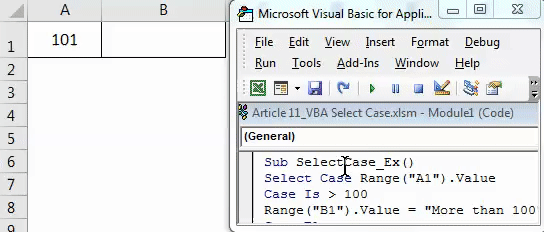
VBA Odabir slučaja - Primjer # 2
Sada ćemo pogledati ugniježđene izjave slučaja Select. Pretpostavimo da imate tablicu za povrat kredita od siječnja do prosinca.

U odjeljku o statusu podataka moramo dobiti rezultat na sljedeći način.
- Ako je vrijednost oporavka veća od 45000, tada bi rezultat trebao biti "Odličan"
- Ako je vrijednost oporavka veća od 40000, rezultat bi trebao biti "Vrlo dobar"
- Ako je vrijednost oporavka veća od 30000, rezultat bi trebao biti "dobar"
- Ako je vrijednost oporavka veća od 20000, tada bi rezultat trebao biti "Nije loše"
- Ako su svi rezultati lažni, rezultat bi trebao biti "loš"
Budući da trebamo testirati više slučajeva, trebamo koristiti ugniježđene izjave Select Case, slično ugniježđenim IF izjavama.
Pod IF_Results () Dim i kao cijeli broj i = 2 Za i = 2 do 13 Odaberite stanice slučaja (i, 2). Vrijednost slučaja je> 45000 ćelija (i, 3). Value = "Odličan" slučaj je> 40000 ćelija, 3) .Value = "Vrlo dobar" slučaj je> 30000 ćelija (i, 3) .Value = "Dobar" slučaj je> 20000 ćelija (i, 3) .Value = "Nije loše", Ostale ćelije slučaja (i, 3 ) .Value = "Bad" End Odaberite Next i End Sub

Kopirajte ovaj kôd i zalijepite ga u modul.
Sada pokrenite ovaj kôd pomoću tipke F5 ili ručno da biste dobili željene rezultate u stupcu Status.

VBA Odabir slučaja - Primjer # 3
Sada ćemo vidjeti Select Case s vlastitom ulaznom vrijednošću. Vidjet ćemo kako unijeti vrijednost u ulazni okvir i na temelju zadane ulazne vrijednosti odredit ćemo rezultat.
Pod SelectCase_InputBox () Dim MyValue kao cijeli broj MyValue = Aplikacija.InputBox ("Unesite samo brojčanu vrijednost", "Unesite broj") Odaberite Slučaj MyValue slučaj je> 1000 MsgBox "Unesena vrijednost je veća od 1000" Slučaj je> 500 MsgBox "Unesena vrijednost je više od 500 "Unesena vrijednost drugog slučaja MsgBox" je manja od 500 "End Select End Sub

Kopirajte i zalijepite ovaj kôd u svoj modul.
Korak 1: Nakon kopiranja koda u vaš modul, pokrenite kôd koji ćete vidjeti u ovom polju za unos.
Korak 2: Ovdje trebamo unijeti samo numeričke vrijednosti.
Korak 3: Sada kliknite na U redu, vidjet ćemo okvir s porukama koji prikazuje rezultat rezultata Izjava slučaja.

VBA Odabir slučaja - Primjer # 4
U ovom primjeru vidjet ćemo kako proći raspon brojeva kao test za odabir slučaja i na temelju toga ćemo izvući rezultate.
Kopirajte i zalijepite kôd dolje u svoj modul da biste ga pokrenuli i pokrenuli.
Pod SelectCase () Dim Mynumber As Integer Mynumber = Application.InputBox ("Unesite broj", "Molimo unesite brojeve od 100 do 200") Odaberite Case Mynumber Case 100 do 140 MsgBox "Broj koji ste unijeli manji je od 140" Slučaj 141 Na 180 MsgBox "Broj koji ste unijeli manji je od 180" Case Else MsgBox "Broj koji ste unijeli je> 180 & <200" End Select End Sub

Korak 1: Pokrenite ovaj kod, vidjet ćete okvir za unos .
Korak 2: Kao što upit kaže da trebamo unijeti brojeve od 100 do 200. Dakle, unesite brojeve između 100 do 200.
Korak 3: Kliknite na U redu. Rezultat ćemo vidjeti na temelju rezultata ispitivanja slučaja.

Stvari koje treba zapamtiti
- Za razliku od IF stanja, test test neće proći sve uvjete u Select Case. Čim je taj uvjet ispunjen, on će napustiti ostale uvjete.
- Kao i svi drugi uvjeti i ovdje sve tekstualne vrijednosti trebaju biti u dvostrukim navodnicima.
- To djeluje sasvim slično IF izjavi u VBA. Ovo je svojevrsna alternativa IF izjavi.
Preporučeni članci
Ovo je vodič za funkciju VBA Select Case. Ovdje smo raspravljali o VBA Select Case i kako koristiti funkciju Excel VBA Select Case uz nekoliko praktičnih primjera i preuzeti Excel predložak. Možete i pregledati naše druge predložene članke -
- Vodič za Excel VBA petlje
- Kako koristiti VBA funkciju u Excelu?
- Kako se koristi VBA VLOOKUP funkcija?
- Kako stvoriti okvir za popis Excel?